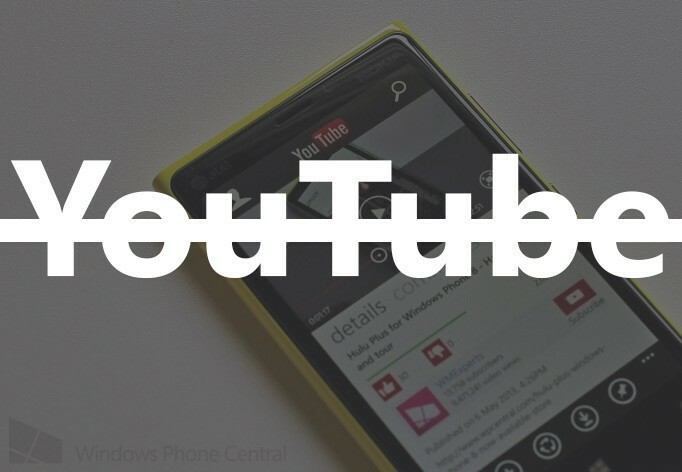ეს პროგრამა თქვენს დრაივერებს განაგრძობს მუშაობას და ამით გიცავთ კომპიუტერის ჩვეულებრივი შეცდომებისა და აპარატურის უკმარისობისგან. შეამოწმეთ თქვენი ყველა მძღოლი ახლა 3 მარტივ ეტაპზე:
- ჩამოტვირთეთ DriverFix (დადასტურებული ჩამოტვირთვის ფაილი).
- დააჭირეთ დაიწყეთ სკანირება იპოვონ ყველა პრობლემატური მძღოლი.
- დააჭირეთ განაახლეთ დრაივერები ახალი ვერსიების მისაღებად და სისტემის გაუმართაობის თავიდან ასაცილებლად.
- DriverFix გადმოწერილია ავტორი 0 მკითხველი ამ თვეში.
თუ თქვენ შეგიძლიათ დაარედაქტიროთ და დაამატოთ HTML კოდები თქვენს ვებსაიტს ან შეტყობინებას, ასევე შეგიძლიათ ჩაირთოთ YouTube ვიდეოები რომ თქვენი სტატია იყოს ინფორმაციული. YouTube ვიდეოების ჩასმა მარტივია; თუმცა, რა მოხდება, თუ გსურთ ჩართოთ YouTube ვიდეოში ჩაშენებული ავტომატური დაკვრა?
ჩანერგილი ვიდეოების ავტომატურად დაკვრა სასარგებლოა, თუ გსურთ აჩვენოთ თქვენი პროდუქტები და როგორ მუშაობს ისინი. ჩანერგილი ვიდეოები არ ზრდის ნახვებს, მაგრამ მათი ფრთხილად გამოყენება შესაძლებელია.
ამ სტატიაში ჩვენ გაჩვენებთ თუ როგორ შეგიძლიათ ჩართოთ ავტომატური დაკვრა ჩაშენებული YouTube ვიდეოებისთვის თქვენს ვებ – გვერდზე მარტივად.
როგორ ხდება ავტომატური დაკვრა ჩადებული YouTube ვიდეოების თქვენს ვებსაიტზე?
1. გამოიყენეთ HTML სკრიპტი

- გახსენით YouTube თქვენს შესახებ ვებ ბრაუზერი და ითამაშეთ ვიდეო, რომელიც გსურთ ჩაშენება.
- ვიდეოს სათაურის ქვემოთ, დააჭირეთ ღილაკს გაზიარება.

- აირჩიეთ ჩასმა ჩანართი ეს გაჩვენებთ HTML ჩანართის სკრიპტს.
- დააკოპირეთ HTML კოდი და ჩასვით გვერდზე, სადაც გსურთ ვიდეო დაამატოთ.
- Იმ შემთხვევაში WordPress, წადი ახალი პოსტი> ტექსტი (ნაგულისხმევად შერჩეულია Visual ჩანართი) და ჩასვით კოდი.
- დამატება ? autoplay = 1 კოდი ვიდეოს პირადობის მოწმობის შემდეგ.
- დამატების შემდეგ ? ავტომატური დაკვრა = 1 HTML კოდი ასე გამოიყურება:
“ - განაახლეთ გვერდი გვერდის არსებამდე, ცვლილებების შესანახად.
- გახსენით ვებ-გვერდი და შეამოწმეთ, ავტომატურად მუშაობს თუ არა ვიდეო ახალი მომხმარებლებისთვის.
- თუ ცვლილებები არ ჩანს, შეეცადეთ გაასუფთაოთ მეხსიერება და ისევ სცადოთ.
2. გამოიყენეთ YouTube Embed plugin

- შედით WordPress ადმინისტრატორის დაფაზე.
- Დააკლიკეთ დანამატები და აირჩიეთ Ახლის დამატება.
- Ძებნა YouTube Embed მოდული და ინსტალაცია.
- ინსტალაციის დასრულების შემდეგ, ჩართეთ დანამატი.
- თქვენი WordPress დაფის მარცხენა პანელიდან დააჭირეთ ღილაკს YouTube Embed და აირჩიეთ პროფილი
- გადაახვიეთ დაკვრის განყოფილებაში და შეამოწმეთ "Ავტომატური ჩართვა" ყუთი
- Autoplay- ის ჩართვა ავტომატურად ითამაშებს ვიდეოს, როდესაც მოთამაშე იტვირთება.
- თუ გსურთ ვიდეოს დაკვრა დაიწყოთ, შეამოწმეთ „მარყუჟის ვიდეო”ყუთი. დასაკრავი სიის შემთხვევაში, ეს დაუკრავს მთელ დასაკრავ სიას და შემდეგ დაუკრავს მას მარყუჟზე.
YouTube Embed მოდულს ასევე აქვს მოწინავე ფუნქციები. შეგიძლიათ შეცვალოთ ვიდეო პლეერის ზომა, გახადოთ ისინი საპასუხო, ჩართოთ ან გათიშოთ ანოტაციები, დაუშვათ სუბტიტრები, აჩვენოთ დაკავშირებული ვიდეოები სხვა არხებიდან და შეცვალოთ ნაგულისხმევი სტილი.
Შენიშვნა - ეს არის WordPress მოდული. თუ იყენებთ სხვა CMS- ს (შინაარსის მართვის სისტემა), მოძებნეთ თქვენი CMS მოდულის საცავი, რომ იპოვოთ YouTube Embed დანამატის ალტერნატივა.
სანამ ნაბიჯებს გააგრძელებთ, გაითვალისწინეთ, რომ მომხმარებლის შეყვანის გარეშე ვიდეოების ავტომატურად დაკვრას შეუძლია სტუმრების გაღიზიანება და საიტის დახურვა აიძულოს.
YouTube- ის მიერ მოწოდებული HTML კოდში ავტომატური დაკვრის ტეგის დამატება არის უმარტივესი გზა თქვენს გვერდზე ჩაშენებული YouTube ვიდეოების ავტომატური დაკვრისთვის. ამასთან, თუ გსურთ დამატებითი მორგება, შეგიძლიათ გამოიყენოთ YouTube Embed WordPress მოდული.
შეგვატყობინეთ თქვენი უპირატესობა ქვემოთ მოცემულ კომენტარებში. ასევე, დატოვეთ იქ ნებისმიერი სხვა კითხვა ან შემოთავაზება.
დაკავშირებული ისტორიები, მოგეწონებათ:
- YouTube– ის ბანერის შექმნის საუკეთესო პროგრამა [2020 სახელმძღვანელო]
- YouTube საუკეთესო შესავალი პროგრამა [2020 სახელმძღვანელო]
- YouTube საუკეთესო SEO პროგრამული უზრუნველყოფა [2020 სახელმძღვანელო]
![YouTube ვიდეოების პაუზა იწყება Windows 10-ზე დაწყებისთანავე [გამოსწორება]](/f/55ccf0a5c79b8dfb21ac2a3c30b8afdd.png?width=300&height=460)